Voorbeeld van de resultaten weergeven
Nadat u in het bovenste gedeelte van het tabblad Calculatie alle relevante gegevens hebt ingevoerd, kunt u in het onderste gedeelte voor iedere route de routepunten en een voorbeeld van de resultaten bekijken.
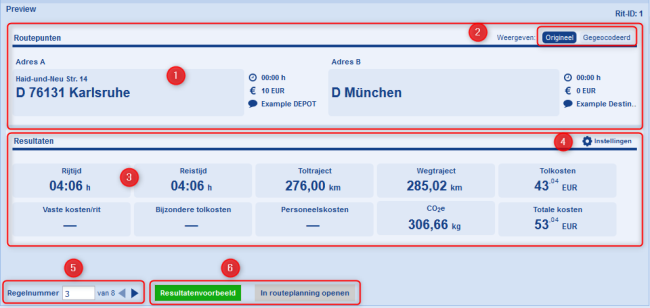
Masker Routepunten
 Hier worden het adres van routepunt A en routepunt B en de opgeslagen routepuntgegevens weergegeven.
Hier worden het adres van routepunt A en routepunt B en de opgeslagen routepuntgegevens weergegeven.
 Standaard wordt het originele adres uit het Excel®-bestand weergegeven. Met Gegeocodeerd kunt u de weergave omschakelen zodat het toegewezen adres uit de plaatsdatabase wordt weergegeven.
Standaard wordt het originele adres uit het Excel®-bestand weergegeven. Met Gegeocodeerd kunt u de weergave omschakelen zodat het toegewezen adres uit de plaatsdatabase wordt weergegeven.
Masker Resultaten
 Hier worden de berekende routingresultaten weergegeven.
Hier worden de berekende routingresultaten weergegeven.
 Via Instellingen kunt u selecteren welke informatie in het bereik Resultaten wordt weergegeven.
Via Instellingen kunt u selecteren welke informatie in het bereik Resultaten wordt weergegeven.
 Hier wordt het regelnummer uit het Excel®-bestand weergegeven. Met de pijlen kunt u per regel bladeren. U kunt ook het gewenste regelnummer invoeren.
Hier wordt het regelnummer uit het Excel®-bestand weergegeven. Met de pijlen kunt u per regel bladeren. U kunt ook het gewenste regelnummer invoeren.
Opmerking: Houd er rekening mee dat de eerste A-B-route in het Excel®-bestand in regel 3 begint. Regel 1 en regel 2 bevatten de kolomtitel.
 Via Resultaatvoorbeeld krijgt u een voorbeeld van de berekende resultaten te zien. Als u het berekende traject gedetailleerd op de kaart wilt bekijken, klikt u op In routeplanning openen en berekent u de route.
Via Resultaatvoorbeeld krijgt u een voorbeeld van de berekende resultaten te zien. Als u het berekende traject gedetailleerd op de kaart wilt bekijken, klikt u op In routeplanning openen en berekent u de route.
Als de resultaten aannemelijk zijn, kunt u de berekening van de routes starten (zie Automatische berekening van de routes starten en resultaat downloaden).
Opmerking: Zodra u de berekening start, worden de succesvol berekende routes van uw tegoed afgetrokken.